Hoe u objecten snel van een foto kunt verwijderen [2024]
Het verwijderen van ongewenste objecten uit foto's is een veel voorkomende taak voor zowel amateur- als professionele fotografen. Hiermee kunt u uw foto's opschonen en zich concentreren op de belangrijkste elementen. Dankzij de technologische vooruitgang zijn er nu verschillende beeldhulpmiddelen om dit te bereiken. Het omvat online tools, professionele software op desktop en smartphone-apps voor mobiel. Vandaag zal deze gids u door de eenvoudigste en meest effectieve methoden leiden verwijder objecten uit foto's. Blijf lezen en ontdek het nu!
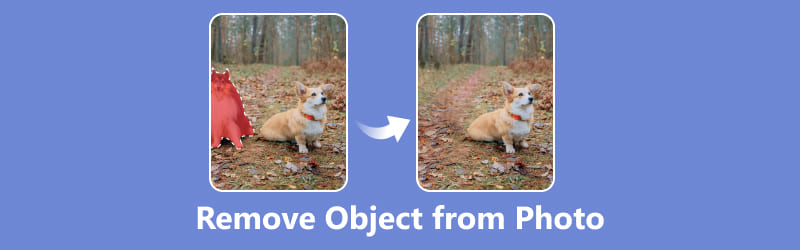
- GIDSENLIJST
- Deel 1. Gemakkelijkste manier om een object online van een foto te verwijderen [gratis]
- Deel 2. Ongewenst object uit foto verwijderen in Photoshop
- Deel 3. Object van foto uit afbeelding verwijderen op iPhone/Android
- Deel 4. Veelgestelde vragen over het verwijderen van objecten van foto van foto
Deel 1. Gemakkelijkste manier om een object online van een foto te verwijderen [gratis]
Voor degenen die op zoek zijn naar een snelle en gemakkelijke oplossing zonder enige installatie, zijn online tools een geweldige optie. Er zijn veel online diensten die gratis diensten aanbieden om objecten rechtstreeks van foto's te verwijderen. ArkThinker Watermerkverwijderaar online is een van de meest populaire keuzes. Het ondersteunt verschillende afbeeldingsformaten, waaronder JPG, BMP, PNG, enz. Zo kunt u het doen:
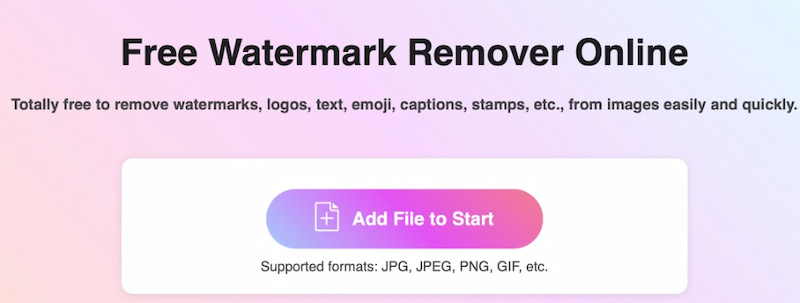
Bezoek dit gratis objectverwijderaar in uw browser. Vervolgens kunt u klikken Bestand toevoegen aan Start om de afbeelding toe te voegen waaruit u het object wilt verwijderen.
Zodra het proces is voltooid, kunt u op klikken Downloaden om deze afbeelding op te slaan zonder het ongewenste object.
Het hele verwijderingsproces is eenvoudig te navigeren dankzij de gebruiksvriendelijke interface en het intuïtieve ontwerp. En u kunt binnen enkele seconden gratis online een object van een foto verwijderen.
Opmerking: Het ondersteunt de maximale afbeeldingsgrootte van maximaal 5 MB. Als uw afbeelding groter is dan 5 MB, log dan in met deze online objectverwijderaar en ga verder.
Deel 2. Ongewenst object uit foto verwijderen in Photoshop
Als je professionele software wilt gebruiken om ongewenste objecten uit foto's te verwerken, is Photoshop een perfecte keuze. Hier is de gids die u kunt volgen:
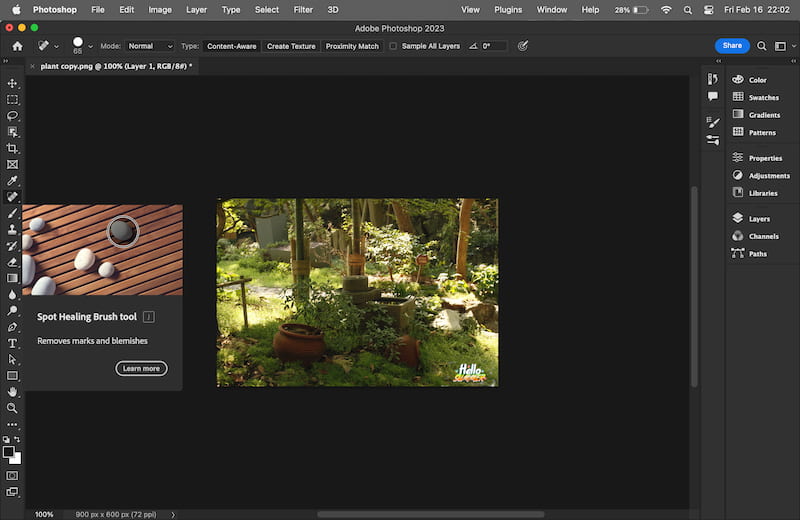
Downloaden en starten Photoshoppen op jouw computer. Dan klikken Open om de foto toe te voegen die u wilt bewerken.
Kies het verwijderingshulpmiddel in de linkerwerkbalk. Nu kunt u over het object gaan dat u wilt verwijderen, zoals de tekst en het watermerk.
Nadat u via Photoshop een object van de foto heeft verwijderd, kunt u de nieuwe foto op uw computer opslaan.
Photoshop is meer geschikt voor de pro om foto's aan te passen. En er moet een abonnement op worden genomen voor gebruik.
Deel 3. Object van foto uit afbeelding verwijderen op iPhone/Android
Voor mobiele gebruikers is Snapseed een populaire app om ongewenste objecten uit foto's te verwijderen. Het is beschikbaar op iPhone- en Android-telefoons. U kunt de stappen volgen voor het verwijderen van een object uit een afbeelding:
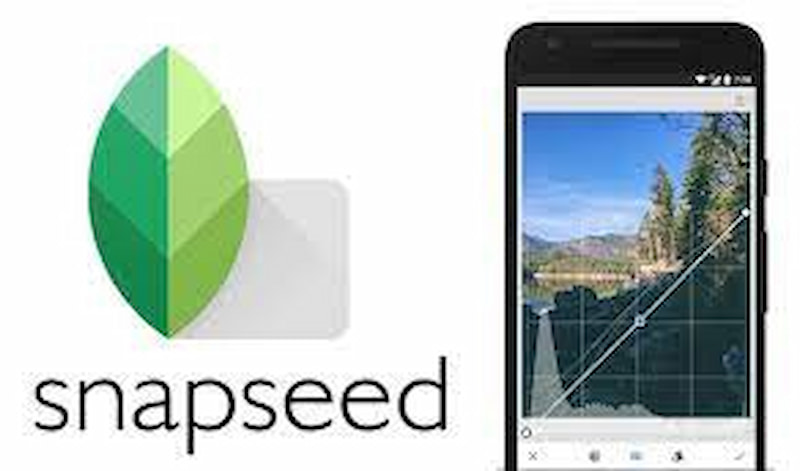
Je kan downloaden Snapseed vanuit de App Store of Google Play op uw telefoon. Open vervolgens de app en selecteer de foto die je wilt aanpassen.
Selecteer de Borstel hulpmiddel binnen de app. Vervolgens kunt u uw vinger gebruiken om over het object te schilderen of te borstelen dat u wilt verwijderen.
De app verwijdert het object en vult het gebied automatisch in. Ten slotte kunt u de bewerkte foto op uw mobiele telefoon opslaan of rechtstreeks vanuit de app delen.
De Snapseed-app is ongelooflijk gebruiksvriendelijk en kan verrassend goede resultaten opleveren voor mobiele bewerkingen.
Deel 4. Veelgestelde vragen over het verwijderen van objecten uit foto
Kan ik een persoon van een foto verwijderen?
Ja. U kunt hiervoor een aantal bewerkingshulpmiddelen gebruiken verwijder mensen van foto's, zoals Photoshop en TouchRetouch.
Kan ik een object van de foto op de iPhone verwijderen?
Natuurlijk. Met bepaalde apps zoals Snapseed en TouchRetouch kunt u ongewenste objecten uit foto's op een iPhone verwijderen. Deze apps bieden tools zoals de kloonstempel of het helende penseel om ongewenste elementen naadloos uit uw foto's te bewerken.
Heeft de Apple-camera een objectwisser?
Nee. De Apple-camera beschikt niet over een ingebouwd hulpmiddel om objecten uit de afbeelding te verwijderen. Als u dit wilt doen, moet u objectgommen van derden downloaden van de Apple Store.
Hoe trek ik een object uit een foto?
Meestal kunt u bepaalde fotobewerkingssoftware gebruiken. Het is een eenvoudige en directe methode om een object uit uw foto te halen.
Zijn er gratis tools waarmee je objecten uit foto's kunt verwijderen?
Zeker! Er zijn verschillende gratis online tools en smartphone-apps beschikbaar die functies voor het verwijderen van objecten bieden, zoals ArkThinker Watermerkverwijderaar online en TouchRetouch. Deze apps kunnen ongewenste objecten gratis uit foto's verwijderen.
Conclusie
Met de juiste tools en een beetje oefening, ongewenste objecten uit foto's verwijderen kan eenvoudig zijn. Nadat je het hebt verwijderd, kun je de perfecte compositie in je afbeeldingen bereiken. Of u nu de voorkeur geeft aan online tools, professionele software of mobiele apps, er is een geweldige optie die aan uw behoeften en vaardigheidsniveau voldoet. Heeft u nog vragen over het verwijderen van het watermerk uit de foto? Reageer hier!
Wat vind je van dit bericht? Klik om dit bericht te beoordelen.
Uitstekend
Beoordeling: 4.9 / 5 (gebaseerd op 453 stemmen)
Vind meer oplossingen
Hoe PhotoBucket Image Watermark te verwijderen in 3 tools 3 manieren om het watermerk te wissen van Dreamstime Stock-foto's Twee manieren om het watermerk van iStock-foto's te verwijderen 3 Shutterstock-watermerkverwijderaars om watermerken te verwijderen 2 eenvoudige oplossingen om de sticker uit video/foto te verwijderen Hoe u een logo uit video kunt verwijderen op computer, iOS en AndroidRelatieve artikelen
- Bewerk afbeelding
- Geanimeerde GIF's bewerken en bijsnijden op 4 effectieve manieren
- 10 GIF-converters om te converteren tussen afbeeldingen/video's en GIF's
- Beste GIF-editortools die geschikt zijn voor alle computers en apparaten
- Hoe GIF te maken van afbeeldingen op desktop en mobiele telefoon
- Snelle stappen voor het toevoegen van tekst aan een GIF met Caption Maker Tools
- Muziek toevoegen aan GIF: voeg muziek toe aan uw GIF na het converteren
- GIF Resizer: ultieme tools om het formaat van uw geanimeerde GIF te wijzigen
- [6 Tools] Hoe u een GIF-loopwijziging kunt instellen en deze voor altijd kunt afspelen
- GIF-snijder: GIF knippen met eenvoudige en snelle methoden
- Hoe Alamy-watermerk uit afbeeldingen te verwijderen (100% werkt)



